Smarte triks for å forlenge levetiden til PC-en din

Oppdag smarte triks for å forlenge levetiden til PC-en, inkludert regelmessige rengjøringsrutiner og hvordan du deaktiverer apper som bruker systemressursene dine.
Det kan hende datamaskinen din ikke klarer å forhåndsvise PDF-filer i nettverksmapper. I stedet for å vise forhåndsvisningen av filen, viser maskinen en indeksfilkatalog. La oss utforske hva som kan forårsake dette irriterende problemet og hvordan du kan fikse det.
File Explorer PDF-forhåndsvisning viser "Indeks av" i stedet for forhåndsvisning
Oppdater Adobe Acrobat
Installer de siste oppdateringene for Adobe Acrobat, og sjekk om denne raske løsningen løser problemet for deg. Start Adobe Acrobat, klikk på Hjelp -menyen og velg Se etter oppdateringer . Trykk på Last ned -knappen for å installere de tilgjengelige oppdateringene. Start programmet på nytt og sjekk om du kan forhåndsvise PDF-filer.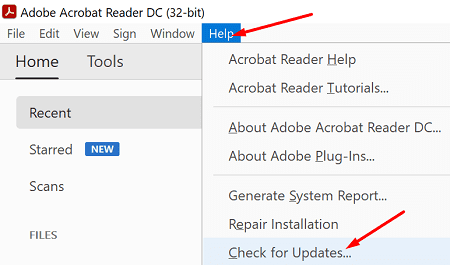
Sjekk filnavnet
Sjekk om filbanen eller filnavnet inneholder talltegnet (#). Noen ganger kan Microsoft PDF Previewer ganske enkelt ignorere banen som kommer etter talltegnet.
For å gjøre ting verre, hvis talltegnet er det første tegnet i et filnavn, kan PDF Previewer vise mappeindeksen, i stedet for å forhåndsvise filen.
Den raskeste løsningen for å løse problemet er å fjerne talltegnet fra filnavnet. Det kan imidlertid ikke alltid være mulig. Hvis du ikke har tillatelse til å redigere filnavnet, ta kontakt med IT-administratoren for ytterligere hjelp.
Aktiver en annen PDF-forhåndsviser
Aktiver en annen PDF-forhåndsviser og sjekk om denne løsningen løser problemet.
HKEY_CLASSES_ROOT\.pdf\ShellEx\{8895b1c6-b41f-4c1c-a562-0d564250836f}\Default
For å sjekke hvilke forhåndsvisningsbehandlere som er tilgjengelige på maskinen din, gå til HKEY_LOCAL_MACHINE\SOFTWARE\Microsoft\Windows\CurrentVersion\PreviewHandlers . Bare kopier verdien til din foretrukne forhåndsvisningsbehandler og bruk den til å justere registerinnstillingene dine som vist ovenfor.
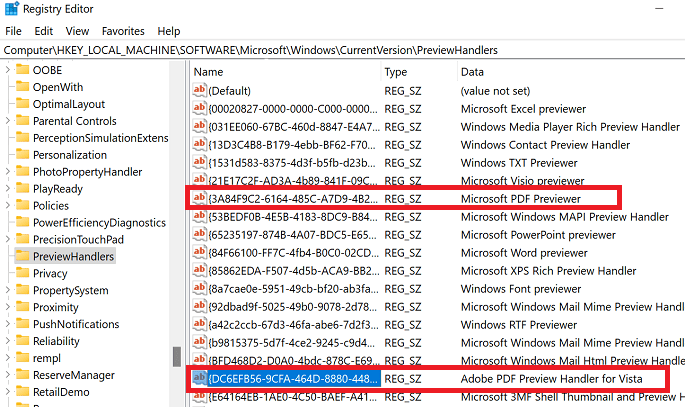
For eksempel, hvis du bruker Foxit PDF Preview Handler, kan du bruke denne nøkkelen: {1B96FAD8-1C10-416E-8027-6EFF94045F6F}. Hvis du bruker Adobe Reader, er nøkkelen å bruke denne: {DC6EFB56-9CFA-464D-8880-44885D7DC193}.
Konklusjon
Hvis datamaskinen din ikke kan forhåndsvise PDF-filer, viser en indeksfilkatalog i stedet, sørg for å oppdatere Adobe Acrobat. Deretter kontrollerer du om filnavnet inneholder talltegnet og fjerner det. Hvis problemet vedvarer, finjuster registerinnstillingene dine og aktiver en annen PDF-forhåndsviser.
Hvilken av disse løsningene løste problemet for deg? Gi oss beskjed i kommentarene nedenfor.
Oppdag smarte triks for å forlenge levetiden til PC-en, inkludert regelmessige rengjøringsrutiner og hvordan du deaktiverer apper som bruker systemressursene dine.
Les denne artikkelen for å lære enkle metoder for å stoppe Windows 11 oppdateringer som pågår. Du vil også lære hvordan du kan forsinke vanlige oppdateringer.
Med Windows 11 kan du umiddelbart få tilgang til programmene eller applikasjonene du trenger ved å bruke funksjonen Feste til oppgavelinjen.
Finn ut hva du skal gjøre når Windows Taskbar ikke fungerer i Windows 11, med en liste over dokumenterte løsninger og feilsøkingstips som du kan prøve.
Vil du lære om Microsofts verktøy for fjernhjelp? Les videre for å finne ut hvordan du sender invitasjon til fjernhjelp og godtar en invitasjon.
Oppdag hva TPM 2.0 er, finn ut hvordan det gagner enheten din med Windows, og lær hvordan du slår det på med enkle trinn-for-trinn-instruksjoner.
Hvis tastaturet ditt dobbeltrykker, start datamaskinen på nytt og rengjør tastaturet. Sjekk deretter innstillingene for tastaturet.
Vil du ikke at andre skal få tilgang til datamaskinen din mens du er borte? Prøv disse effektive måtene å låse skjermen i Windows 11.
Vil du fjerne Windows-tjenester som du ikke ønsker på PC-en din med Windows 11? Finn her noen enkle metoder du kan stole på!
Finn ut hvordan du fikser feilkode 0x80070070 på Windows 11, som ofte vises når du installerer en ny Windows-oppdatering.








